Cara buat blog wordpress self hosting gratis. Pada bagian lalu saya mejelaskan bagaimana cara mendapatkan domain dan hosting gratis untuk membuat blog wordpress self hosting sendiri, tentunya sangat mudah dan tidak memerlukan waktu yang lama.
Bila anda belum sempat membuka halaman tersebut, bisa anda simak Panduan Membuat Blog WordPress Self Hosting 100% Gratis bagian 1
Kita akan melanjutkan postingan terdahulu mengenai langkah langkah membuat wordpress yang di instal di hosting sendiri.
Bila anda mengikuti dari awal, tidaklah sulit untuk membuat sebuah blog wordpress self hosting.
Mengarahkan domain ke hosting
Bila domain dan hosting berlainan provider, maka kita perlu seting Nameserver (NS) domain tersebut agar mengarah ke domain dan bisa di akses, berikut ini.
Cara mengarahkan (Pointing) Nameserver dari Freenom ke hosting IdHostinger
Login ke halaman Freenom.
2. Silahkan menuju halaman menu Domains > My domain.
3. Pada domain anda klik pada gambar icon bergerigi Manage domain.
4. Pilih menu Management Tool > Nameservers seperti gambar dibawah.
Keterangan gambar no.1 : Management Tool > Nameservers
Keterangan gambar no.2: Beri centang pada Use custom nameservers
Keterangan gambar no.3: Masukkan nameserver dari IdHostinger dari kolom 1-4
– ns1.idhostinger.com
– ns2.idhostinger.com
– ns3.idhostinger.com
– ns4.idhostinger.com
Nama server IdHostinger bisa anda dapatkan melalui email anda yang dikirim pihak IdHostinger.
Keterangan gambar no.4: Klik pada Change Nameservers.
Bila sudah berhasil maka akan di tunjukkan seperti gambar dibawah ini.

Dalam proses mengarahkan nama domain (freenom) ke hosting (idHostinger) ini memerlukan waktu propagasi maksimal 1 x 24 jam.
Tetapi biasanya kurang dari 1 jam maka domain sudah bisa di akses di hosting IdHostinger. Jadi anda harus sabar menunggu proses propagasi tersebut.
Jika domain belum bisa di akses akan ditunjukkan gamabar seperti dibawah ini.

Jika tanda di atas sudah tidak terlihat lagi dalam dashboard Cpanel IdHostinger, maka proses mengarahkan domain sudah berhasil, dan kita sudah bisa memulai untuk menginstal wordpress.
Menyiapkan instalasi WordPress di cPanel IdHostinger
Instalasi wordpress di cPanel IdHostinger sangat mudah sekali, kita tinggal memanfaatkan menu auto instaler, maka proses instalasi akan berjalan sendiri secara otomatis.
1. Pada menu dashboard cPanel Idhostinger, buka hosting > nama hosting anda.

2. Cari dan temukan menu website > Auto instaler Kemudian pilih wordpress.

3. Kemudian masukkan
– User nameadministrator
– Email administrator
– Judul website anda
– Tagline (diskripsi ) website anda
– Klik instal
Harap di ingat user name dan pasword, yang nantinya akan digunakan untuk login halaman wordpress anda.

Setelah klik instal maka otomatis CMS wordpress akan terpasang di Cpanel, untuk proses ini membutuhkan waktu kurang lebih 30 menit, tergantung dari koneksi internet anda.
Jadi kita harus bersabar menunggu hingga proses instalasi selesai semua.
Jika proses instalasi sudah selesai, kita bisa langsung mengakses wordpress kita melalui alamat URL di browser http://namadomain.com/wp-admin
Dalam contoh ini saya menggunakan alamat http://mamanbardolo.tk/wp-admin seperti gambar dibawah, WordPress sudah bisa di akses dan siap digunakan.

Setelah wordpress selesai di instal, anda bisa menggunakan theme atau memasang plugins sesuka anda, atau menurut kebutuhan.
Kemudahan penggunaan serta fitur yang sangat lengkap membuat WordPress banyak digunakan oleh para blogger. Untuk tahap konfigurasi selanjutnya, Anda bisa temukan pada artikel tentang cara membuat blog di WordPress.
Dalam tutorial tersebut Anda bisa membuat pengaturan dasar WordPress seperti permalink, instalasi plugin penting WordPress seperti Yoast SEO yang akan memudahkan blog WordPress baru Anda terindex Google.
Anda juga dapat membuat website toko online, membuat forum atau membuat halaman lainnya dengan sangat mudah dengan banyak pilihan theme yang bisa Anda gunakan secara gratis.
Dengan demikian Panduan Membuat Blog WordPress Self Hosting 100% Gratis ini cukup sampai sekian.
Semoga bermanfaat.


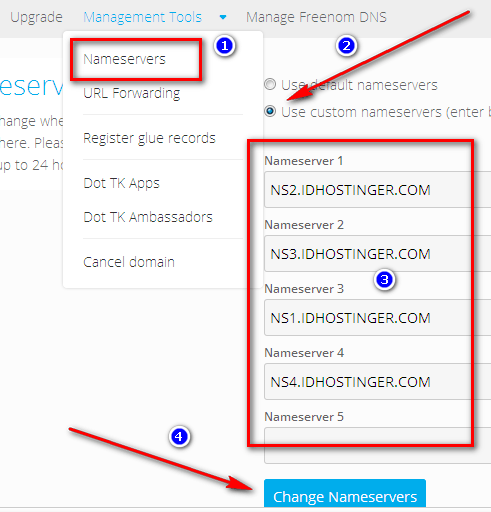


sekarang hosting gratis idhostinger sudah ga ada ya mas? ada hosting gratis lainnya ga mas ?pengen belajar self hosting
terima kasih..
tutornya sangat membantu…
Saya bersyukur sekali ada blogger yg mau membagi ilmunya…
Tutorialnya mantaappp, akan sy coba mas.. Karena sudah ada rencana utk pindah ke wordpress, tp masih bingung memulainya.
untuk cara ganti sidebar bawan gimana bang?!
Mau tanya mas. Alhamdulillah saya sudah bisa melakukan apa yang mas tulis. Namun hasilnya seluruh artikel, image thumnailnya tidak muncul di halaman homepage mas. Ketika saya coba editing satu artikel dan add image featured, bisa. Tetapi apakah tidak ada cara lain, kerena kalau mesti editing satu-satu artikel dan memasukkan gambar, berapa lama mas? Kan artikelnya sudah banyak sebelum dimigrasi ke wordpress..mohon bantuannya ya mas..misalkan adakah plugin untuk mengatasi hal itu.
Coba instal plugin Auto post thumbnail (Generate Post Thumbnails) mas sahilluqman, untuk memunculkan thumbnail secara otomatis atau bisa baca artikel dibawah ini.
Auto Post Thumbnail : Mengganti Gambar Thumbnail Kosong Secara otomatis
saya cob dulu mas…terimakasih atas sarannya mas
Belum bisa mas..apakah karena pengaruh theme yg saya gunakan? Adakah saran lain mass?
Saya lihat memang gambarnya tidak terlihat pada posting mas, jadi thumbnail tidak ter-generate secara otomatis.
Bisa dilulang prosesnya apabila gambar memang terlalu banyak, gunakan plugin Blogger Importer Extended.
Untuk tutorialnya bisa gunakan Panduan Migrasi Custom Domain Blogger Ke WordPress Self Hosting
Terimakasih atas bagi2 infonya , posting yang sangat menarik & bagus ..
Mas..mau nanya nih untuk daftar adsense, apakah sudah cukup pakai wp self hosted aja..? Soalnya selama ini saya pakai blogspot, jd blm tau bnyk tentang blog Wp dan msh newbie dlm dunia blogging. Terima kasih.
Tidak menjadi masalah mau pakai WordPress self hosting ataupun blogspot, yang penting adalah konten memenuhi persyaratan untuk pengajuan ke google Adsense mas Wiwid 😀
Mbak..he..he.., soalnya susah bgt daftar adsense pakai Blogspot. Banyak bgt syaratnya..
Pertanyaan yang bagus mas @Belajar blog…Kita tidak perlu membeli domain lagi,jika sebelumnya dari blogger (sudah custom domain) dan berniat hijrah ke WP, kita migrasi total ke self hosting, tinggal mengarahkan domain ke hosting baru saja..
https://www.klikmania.net/2015/08/panduan-seting-nameserver-jika-domain.html
masalah hosting bisa sewa/beli di mana saja. (sebaiknya jangan pakai yang gratis)
Efek atau pengaruh pindah ke WP, sebenarnya sama saja mas, asalkan kita memanage blog dengan baik, tentu hasilnya akan lebih baik pula. itu hanya masalah flatform saja, tergantung kita niat dan konsisten terhadap blog.
mas, saya dari blogger nih, sudah costume domain ke .com, jika saya pindah ke WP apa domain yang saya beli harus diganti atau tetap?
dan apa efeknya jika hijrah ke WP?
terimakasih